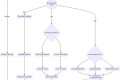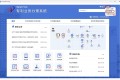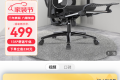共计 1735 个字符,预计需要花费 5 分钟才能阅读完成。
专利申请文件中附图标记的替换技巧
在专利撰写工作中,处理附图标记是一个非常关键的环节。传统的三段式写法,权利要求书、说明书和实施例三部分对应,但是由于对应三部分文件的不同要求,附图标记处理就变成一个难点。
对于附图标记的要求如下:
- 权利要求中可以出现附图标记,但需要放在
()。 - 发明内容中不使用附图标记。
- 说明书附图说明以及实施例部分需要与附图对应使用附图标记但并不能放在
()中。
根据申请文件的撰写顺序,专利撰写中处理附图标记的常见流程如下:
- 首先撰写完成权利要求书
- 对权利要求书中的技术特征赋予附图标记
- 将权利要求书内容复制到说明书的发明内容部分
- 同样复制到实施例部分
- 手动删除发明内容部分的所有附图标记
- 用文字处理工具批量分别替换处理实施例部分的附图标记中的
(和)
以上的处理方式,有几个问题。
- 由于
()的附图标记部分是变化的,因此无法通过一次性确定的查找替换方式删除,因此对于发明内容部分的附图标记删除较为繁琐,基本需要一个一个删除。 - 实施例部分的括号替换可能将一些说明性的
()也替换删除。
所以,寻找合适的替换方式,能有效的提高效率,降低撰写时的焦虑感,从而减少撰写修改申请文件的工作量。
具体解决方法
因此介绍一种使用通配符,具有一定判断能力的替换方法。此方法的步骤是通过 [A-Za-z0-9] 的通配符表达式识别具体的附图标记,从而判断其外部的 () 是附图标记所使用的括号,然后通过替换去除整个附图标记,或者通过 \1 通配表达式保留附图标记而去除其外部的括号。
首先来看看效果:
实施例场景下的替换:
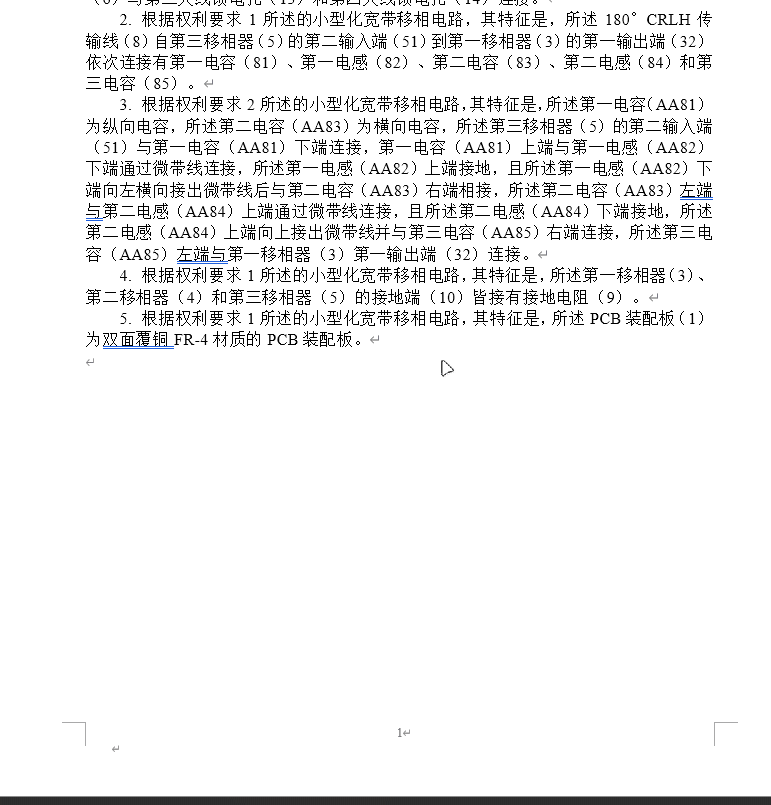
发明内容场景下的替换:
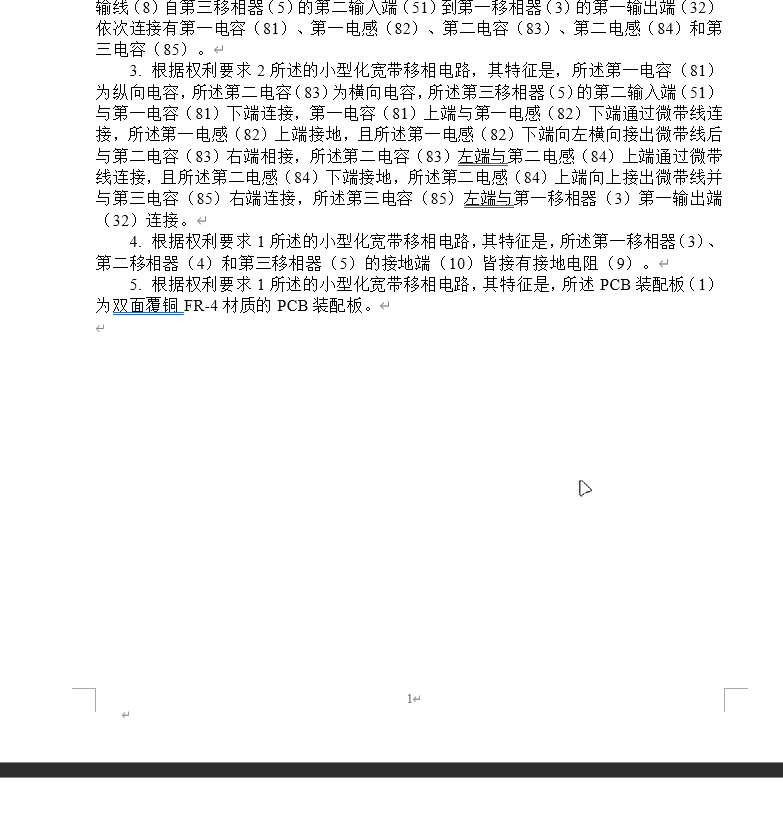
具体的发明内容场景下的操作步骤如下:
- 选中要替换的部分
这使得替换操作会先对被选中的部分进行操作,在替换操作完成后会跳出对应的对话框确认是否要进行全文替换。
- 使用
Ctrl+H调出快捷替换对话框 - 点击更多勾选使用通配符
- 在查找内容处填入
([0-9A-Za-z]{1,5}) - 替换为选项框内不填,直接点击全部替换,
- 在对应的跳出是否搜索文档其余部分对话框中点击否,从而完成发明内容场景下的附图标记删除。
具体的实施例场景下的操作步骤如下:
- 选中要替换的部分
- 使用
Ctrl+H调出快捷替换对话框 - 点击更多勾选使用通配符
- 在查找内容处填入
(([0-9A-Za-z]{1,5})) - 替换为选项框内填入
\1,点击全部替换, - 在对应的跳出是否搜索文档其余部分对话框中点击否,从而完成发明内容场景下的附图标记删除。
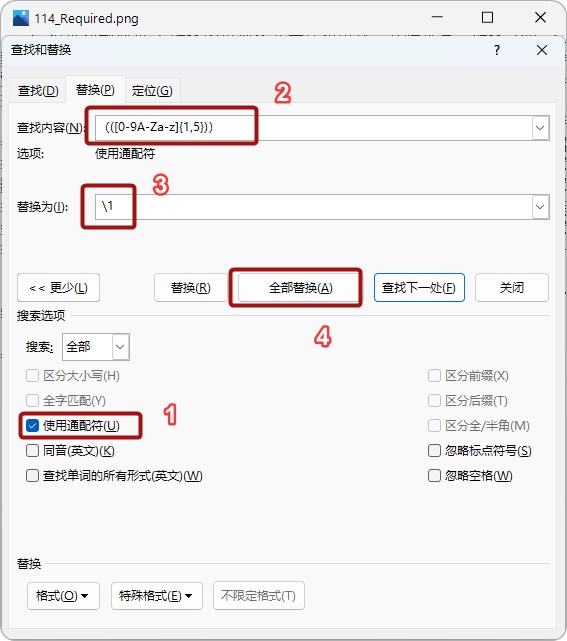
解释一下具体代码的含义,以便举一反三。
([0-9A-Za-z]{1,5})代码内容可以分为以下三部分- 在外侧的括号
(),实际对应的附图标记外部的括号。注意如果你习惯使用英文的()则需要以(\的形式表示,具体可以将上边的代码修改为(\[0-9A-Za-z]{1,5})\ - 第一段代码
[0-9A-Za-z],对应附图标记的实际内容,涵盖了 0-9 的数字及大写字母 A-Z 和小写字母a-z,从而覆盖附图标记可能出现的字符。 - 第三段代码
{1,5},对应字符出现的次数。即第二段代码覆盖的字符最少出现 1 次,最多出现 5 次。
上述代码组合起来表达的含义为使用中文()包含的包括数字和任意大小写字母的5位的附图标记。
- 在外侧的括号
(([0-9A-Za-z]{1,5}))代码内容实际和之前的解释差不多。区别仅在与在中文()内加了一层()英文小括号。其效果是将小括号内部的所有内容看做一个具体的表达式。从而可以将外部的中文括号()与内部的表达式区分开来。意图显而易见,先查找到对应的带有中文括号的附图标记,然后通过替换去除外部的中文括号(),保留内部的附图标记。\1代码,放在替换选项框中,其对应的是查找选项框的第一个表达式,即被英文括号()包含的内容[0-9A-Za-z]{1,5},也即我们的附图标记。
最后,需要说明,上述替换方式在 office 和 WPS 中均适用。
在专利撰写中正确使用该技巧
- 需注意标记长度不要超过5位
- 对说明书各部分的处理要区分开来
- 最好先在选定内容上测试效果, 避免大面积替换出错
正确使用该替换技巧, 可以大幅提升专利撰写效率, 减少重复操作, 有助于提高专利文件质量。
到这里,原因、效果、操作步骤以及原理都说的差不多了,留个思考题吧。如果我需要在修改实施例场景下删除使用英文小括号 () 包含的附图标记中的英文小括号 (),应该如何写对应的查找代码。
正文完
扫一扫关注我的公众号